Lahat Tungkol sa Mga Canon Scanner

Ang trabaho sa opisina sa halos lahat ng kaso ay nangangailangan ng mga dokumento na i-scan at i-print. Para dito, mayroong mga printer at scanner.

Mga kakaiba
Ang isa sa pinakamalaking tagagawa ng mga gamit sa bahay ay ang Canon. Ang mga produkto ng tatak ay itinuturing din na isa sa mga pinaka maaasahan. Ang kumpanyang ito ay itinatag mahigit 80 taon na ang nakalilipas. Humigit-kumulang 200 libong tao ang nagtatrabaho sa paggawa ng mga kagamitan sa opisina sa buong mundo.
Sa ngayon, ang mga printer at scanner ay madalas na kinakailangan para sa trabaho upang mailipat ang data ng larawan o dokumento sa isang PC.
Para sa kadahilanang ito, karamihan sa mga tao ay bumibili ng mga scanner. Ang scanner ng Canon ay binuo para sa kalidad at pagiging maaasahan.

Mga uri at modelo
Iba-iba ang mga device sa pag-scan sa maraming paraan. Ang iba't ibang mga produkto ng Canon ay medyo malaki, na may mga scanner na nahahati sa ilang mga uri.
- Tableta. Ang pangunahing tampok ng iba't-ibang ito ay isang glass substrate kung saan inilalagay ang mga orihinal na sheet, libro o magazine. Ang orihinal ay hindi gumagalaw kapag nag-scan. Ito ay ang tablet device na lalong sikat. Ang isa sa mga modelong ito, ang CanoScan LIDE300, ay in-line na kagamitan.

- Nagtatagal. Ang kakaiba nito ay nakasalalay sa katotohanan na maaari lamang itong mag-scan ng mga indibidwal na sheet ng papel. Sa ibabaw, ang mga device ay maaaring magmukhang kapareho ng mga maginoo na printer. Sa isang gilid, ang sheet ay ipinasok, at sa kabilang banda, ito ay lumabas, na dumadaan sa buong scanner. Sa kasong ito lamang, mayroon nang impormasyon sa sheet na inilipat sa isang PC sa pamamagitan ng pag-scan at pag-digitize.
Isa sa mga ito ay ang Canon P-215II duplex scanner.
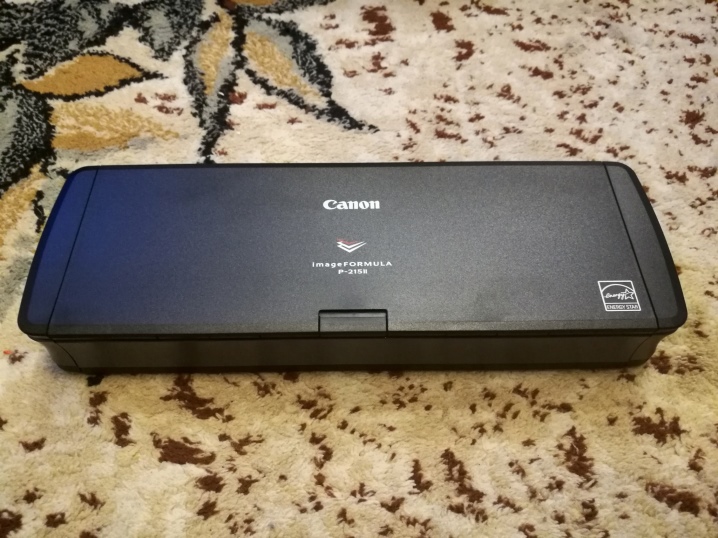
- Slide scanner. Ang kakaiba nito ay ang mag-scan ng pelikula at mag-upload ng larawan sa isang PC. Ang function na ito ay maaaring isagawa hindi lamang ng isang slide scanner, kundi pati na rin ng isang bersyon ng tablet kung ang isang slide adapter ay naka-install dito.

- Network. Gumagana ang view ng network mula sa isang PC o mula sa isang network. Ang isa sa mga sikat na scanner ng network ay ang imageFORMULA ScanFront 400.

- Portable. Ito ay isa sa mga pinaka-compact species. Ito ay maginhawa para sa mga patuloy na nasa mga paglalakbay sa negosyo. Ang mga portable scanner ay maliit at madaling dalhin sa iyo. Ang isang ganoong device ay ang imageFORMULA P-208ll.

- Widescreen. Ang ganitong mga scanner ay kailangan ng mga gumagamit na nag-scan ng mga pahayagan sa dingding o mga patalastas. Ang isang halimbawa ng isang malaking format na scanner ay ang Canon L36ei Scanner.

Narito ang isang maliit na listahan ng mga tanyag na modelo na napatunayan ang kanilang sarili sa merkado ng Russia.
- CanoScan LIDE220. Isa itong tablet device. Kulang ito ng slide module. Ang aparato ay may mataas na kalidad ng pag-scan. Ang lalim ng kulay ay 48 bits. May USB port. Ang modelong ito ay angkop para sa opisina o bahay.

- Canon DR-F120. Uri ng device - nagtatagal. Walang slide module ang scanner na ito. Ang paglilipat ng data ay nangyayari sa pamamagitan ng USB cable. Ang kapangyarihan ay ibinibigay mula sa mga mains. Ang lalim ng kulay ay 24 bits.

- Canon I-SENSYS LBP212dw... Ito ang pinakamahusay na aparato sa opisina ng badyet. May kasamang 250-sheet na cassette at 100-sheet na tray. Bilis - 33 ppm. Ang kakaiba ng device ay ang pag-save ng enerhiya.

- Canon Selphy CP1300. Ang pagpipiliang ito ay pinakamainam para sa mga photographer. Magaan ang device, kaya maaari mo itong dalhin palagi. May espesyal na function ang device na ito: mayroon itong instant photo printing gamit ang image-to-sheet technology. Ang espesyal na papel ng larawan ay ibinebenta na may mga cartridge.

- Canon MAXIFY IB4140. Napakaluwag ng kagamitang ito: naglalaman ito ng dalawang puwang para sa 250 na mga sheet ng papel, upang makalimutan mo ang tungkol sa karagdagang pag-refueling sa mahabang panahon. Ang bilis ay medyo mabilis - 24 l / min sa itim at puti, at sa kulay - 15 l / min.

- Canon PIXMA PRO-100S - ang pinakamabilis at pinakamataas na kalidad ng kagamitan. Mayroong isang application na nagpapahintulot sa iyo na mag-print at mag-scan ng mga dokumento nang walang anumang kahirapan.Gumagana ang device sa isang Wi-Fi network. Ang aparato ay kapaki-pakinabang para sa mga gustong kontrolin ang proseso ng pag-print at pag-scan.

- Canon L24e Scanner - isa sa mga mahusay na broaching scanner. Ang kapangyarihan ay ibinibigay mula sa network, ang paglilipat ng data ay sa pamamagitan ng USB at LAN. Ang lalim ng kulay ay 24 bits.

- Canon ScanFront 330 scanner... Ang uri ng aparato ay nagtatagal. Ang kapangyarihan ay ibinibigay mula sa network, ang paglilipat ng data ay sa pamamagitan ng USB at Wi-Fi. Pagkonsumo ng kuryente - 30 watts. Ang kagamitang ito ay angkop para sa paggamit sa bahay at sa opisina.

- Canon CanoScan 4400F. Uri ng scanner - flatbed. Mayroong built-in na slide module. Ang kapangyarihan ay ibinibigay mula sa network, ang paglilipat ng data ay sa pamamagitan ng USB. Depth ng kulay sa 48 bits. Ang aparatong ito ay angkop para sa opisina at tahanan.

- Canon CanoScan LIDE 700F. Ang device ay isang tablet device. Mayroon itong slide adapter, isang USB interface. Ang kapangyarihan ay ibinibigay sa pamamagitan ng USB cable. Pinakamataas na lalim ng kulay: 48 bits. Ang pagpipiliang ito ay pinakamainam para sa bahay at opisina.

- Canon CanoScan 9000F Mark II... Ito ay isang flatbed scanner. Interface - USB. Ang lalim ng kulay ay 48 bits. Ang kawalan ng kagamitang ito ay ang kakulangan ng posibilidad ng paghila ng pelikula. Ang duplex scanner ay madaling gamitin. Ang aparato ay angkop para sa bahay o trabaho.

- Canon DR-2580C. Interface: USB. Ang lalim ng kulay ay hindi ang pinakamahusay - 24 bit. Ang aparato ay tumitimbang lamang ng 1.9 kg. Sinusuportahan lamang ang PC. Ang uri ng aparato ay nagtatagal. Mayroong duplex scanning.

- Canon PIXMA TR8550 ay multifunctional (printer, scanner, copier, fax). Ang bilis ng pag-scan ay humigit-kumulang 15 segundo. WI-FI at USB interface. Timbang - 8 kg. Sinusuportahan ang lahat ng operating at mobile system.

- Canon L36 Scanner... Ang uri ng apparatus ay nagtatagal. USB interface. Ang maximum na format ng pag-scan ay A0. Display - 3 pulgada. Ang timbang ay umabot sa 7 kg. Ito ang pinakamahusay na pagpipilian para sa opisina.

- Canon T36-Aio Scanner. Ayon sa uri, ang aparato ay nagtatagal. Maximum na format ng pag-scan: A0. USB interface. Ang lalim ng kulay ay umabot sa 24 bits. Ang aparato ay tumitimbang ng 15 kg. Ito ay itinuturing na pinakamahusay na pagpipilian para sa opisina.

- Canon CanoScan LIDE 70. Ang device ay isang tablet device. Ang maximum na laki ng papel ay A4. Lalim ng kulay: 48 bits. Timbang - 1.7 kg. USB interface. Ang device ay PC at MAC compatible. Ang kapangyarihan ay ibinibigay mula sa USB port. Ang pagpipiliang ito ay angkop para sa opisina.

- Canon CanoScan D646U. Ang interface ng device ay USB. Pagkakatugma - PC at MAC. Ang lalim ng kulay ay 42 bits. Ang aparato ay tumitimbang ng 2 kg. Mayroong isang kakaiba - ang takip ng Z-lid device. Ang modelong ito ay angkop para sa paggamit sa bahay at opisina.

- Canon CanoScan LIDE 60... Uri ng device - tablet. Interface ng USB device. Ang kapangyarihan ay ibinibigay sa pamamagitan ng USB. Ang aparato ay tumitimbang ng 1.47 kg. Ang maximum na lalim ng kulay ay 48 bits. Tugma sa PC at MAC. Pinakamataas na laki ng papel: A4.
Ang modelong ito ay angkop para sa parehong opisina at bahay.

- Canon CanoScan LIDE 35. Ang interface ng device ay USB. Ang device ay PC at MAC compatible. A4 ang maximum na laki ng papel. Ang lalim ng kulay ay 48 bits. Timbang - 2 kg. Ang pagpipiliang ito ay angkop para sa maliliit na negosyo.

- Canon CanoScan 5600F. Uri ng modelo - tablet. Ang aparato ay nilagyan ng slide adapter. Interface ng device: USB. 48 bit. lalim ng kulay. Ang bigat ng aparato ay 4.3 kg. Ang maximum na laki ng papel ay A4. Ang pagpipiliang ito ay angkop para sa opisina at paggamit sa bahay.

Paano pumili?
Una sa lahat, kailangan mong magpasya sensor ng scanner. Mayroong 2 uri ng sensor: CIS (Contact Image Sensor) at CCD (Charge Coupled Device).
Kung kinakailangan ang magandang kalidad, kung gayon ito ay nagkakahalaga ng pananatili sa CCD, ngunit kung kailangan mo ng pagtitipid, pagkatapos ay mas mahusay na pumili ng CIS.
- Ito ay kinakailangan upang magpasya sa maximum na format. Ang pinakamagandang opsyon ay A3 / A4.
- Bigyang-pansin ang lalim ng kulay. Sapat na ang 24 bits (posible rin ang 48 bits).
- Dapat ay may USB interface ang device. Sa kasong ito, posible na ikonekta ang scanner sa isang laptop at isang personal na computer.
- Pinapagana ng USB. Ito ang pinaka kumikitang opsyon. Sa kasong ito, sisingilin ang device sa pamamagitan ng USB.
- May mga scanner na sumusuporta lamang sa MAC o sa Windows lamang. Mas mabuting bumili ng device na sumusuporta sa lahat ng system.


Paano gamitin?
Ayon sa mga tagubilin, una sa lahat, ito ay kinakailangan upangIkonekta ang printer sa network at sa PC, at pagkatapos ay i-on... Para gumana ang printer, kailangan mo i-download ang driver... Kinakailangan ang app para gumana ang device.
Pagkatapos simulan ang printer, kailangan mong hanapin ang power button, na matatagpuan sa likod ng device o sa harap na bahagi.

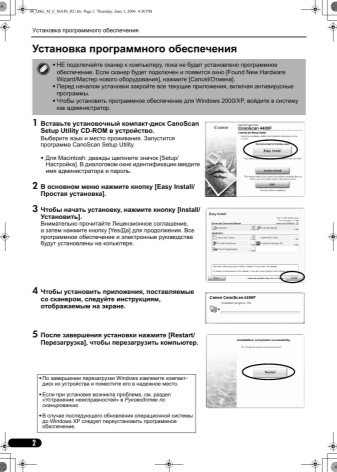
Tingnan natin ang ilang paraan para mag-scan gamit ang mga Canon device.
Magagawa ito gamit ang isang pindutan sa printer.
- Kailangan mong i-on ang printer, pagkatapos ay kailangan mong buksan ang takip ng scanner at ilagay ang dokumento o larawan sa loob.
- Pagkatapos ay kailangan mong hanapin ang button na responsable para sa pag-scan.
- Pagkatapos nito, may lalabas na notification sa screen ng monitor na nagsimula na ang pag-scan.
- Pagkatapos ng pag-scan, maaari mong alisin ang dokumento mula sa scanner.
- Ang na-scan na dokumento ay awtomatikong nai-save sa My Documents folder. Ang pangalan ng folder ay depende sa operating system.

Ang pangalawang opsyon ay nagpapahintulot sa iyo na mag-scan gamit ang isang application.
- Mag-install ng application kung saan gagana ang user, halimbawa, Scanitto Pro.
- Patakbuhin ito.
- Pumili ng gumaganang device.
- Sa taskbar ng application, piliin ang mga opsyon na gusto mo.
- Ang susunod na hakbang ay mag-click sa "View" o "Scan" na buton. Magsisimula na ang operasyon.
- Pagkatapos makumpleto ang pag-scan, maaari mong tingnan ang dokumento at i-edit ito.
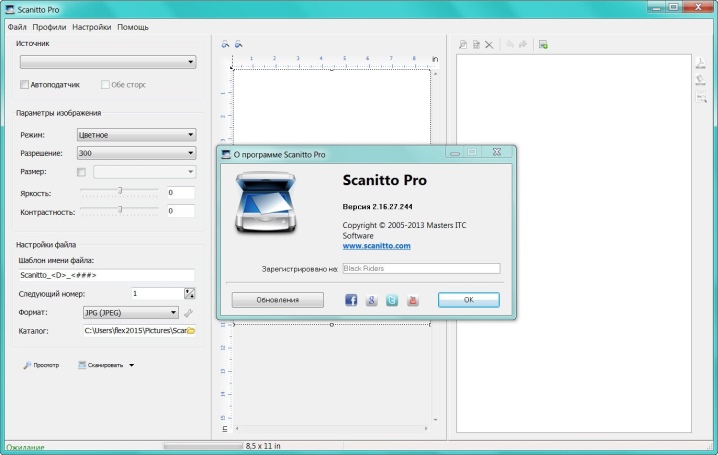
Mayroong isang opsyon para sa pag-scan sa pamamagitan ng Windows.
- Pumunta sa Start menu at hanapin ang Windows Fax and Scan.
- Pagkatapos, sa tuktok ng taskbar, kailangan mong hanapin ang "Bagong pag-scan" na operasyon.
- Piliin ang device na gusto mo.
- Itakda ang mga parameter.
- Pagkatapos ay mag-click sa icon na "I-scan".
- Pagkatapos makumpleto ang operasyon, maaari mong tingnan ang dokumento at i-edit ito ayon sa gusto mo.
- Pagkatapos ay kailangan mong hanapin ang window na "Save As" sa taskbar. Sa pagtatapos ng operasyon, i-save ang dokumento sa anumang folder.

Ang isang pangkalahatang-ideya ng Canon imageFORMULA P-208 scanner ay ipinakita sa sumusunod na video.













Matagumpay na naipadala ang komento.